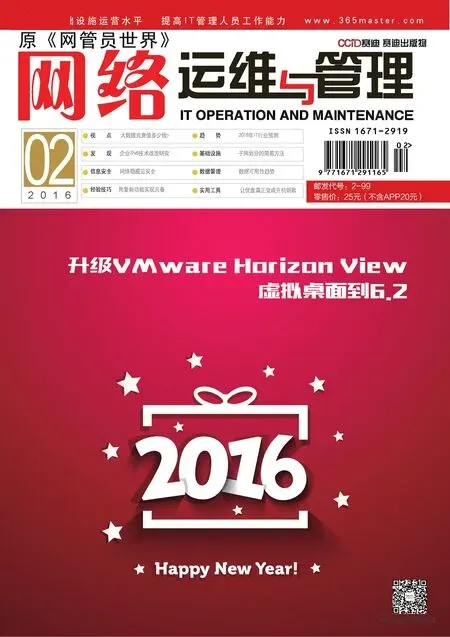设置网络政策服务器
终端服务NAP的整合设置
首先从系统管理工具下拉选单中开启“网络政策服务器”,接着在最上层的本地节点页面中,点击“设置NAP”连结来开始一连串对于终端服务的整合设置。
执行之后,将会开启“选取与NAP搭配使用的网络连接方法”页面,在此请从下拉选单中选取“终端服务网关(TS网关)”项目,选取后,会自动产生默认的政策名称。请注意,这个名称必须是惟一的。点选“下一步”继续。
接下来将会开启“指定执行TS网关的NAP强制服务器”页面,在此您可以看到目前已经完成了三笔设置。事实上,其中的Cisco 3560G与VPN01即代表在之前NAP环境需求中,所部署的Radius客户端,而TS01代表的便是目前网络政策服务器所要连接的终端服务网关。至于怎么设置的,请点选“新增”按钮继续来看看吧。
在“新TS网关服务器”页面中,首先必须输入一个惟一的识别名称,以及将终端服务网关主机的IP地址或FQDN输入,然后点选“验证”按钮来确认此服务器目前是能够正常连接的。最后,在此页面中选择以“手动”的方式设置两次共享密码。请注意,这个密码必须牢记,因为在后续的终端服务网关主机设置上也是需要输入同样的密码验证。请点选“确定”继续。
在“设置客户端设备重新导向及验证方法”页面中,主机是可以设置当客户端连接时,所要自动进行本地设备连接至终端服务主机上来使用,这包括了磁盘驱动器、剪贴簿、打印机、序列端口以及其他支持的即插即用设备(USB)。在此您可以设置自动重新连接所有设备,或是只开放给以智能卡登录的客户端,或是只针对特定的设备进行重新连接。至于在“验证方法”部分,则可以选择采用惟一的一般允许密码方式,或是同时允许以智能卡的连接登录方式。请点选“下一步”继续。
在“设置使用者群组与计算机群组”页面中,可以设置允许连接的计算机群组清单,以及用户群组清单。其中用户群组的清单至少必须设置一笔,如此一来,属于这个群组中的使用者成员才能够通过这第一关的连接。
定义NAP安全政策
在“定 义NAP安 全 政策”页面中,请将惟一的“Windows安全性状态验证程序”项目勾选,并且确认在下方的“NAP不合格客户端计算机的网络存取限制”区域中,是选择了“拒绝客户端存取执行远程桌面的终端服务器或计算机]。点选”下一步“继续。
在“正在完成NAP强制政策及Radius客户端设置”页面中,可以让确认一下Radius客户端的设置,以及系统自动完成的安全政策设置、连接要求政策设置以及网络政策设置。请点选“完成”按钮。
关于NAP整合终端服务网关的政策设置部分,最后必须记住到“网络存取保护”项目节点下,开启“Windows安全性状态验证程序”页面,来根据实际需求分别设 置“Windows Vista” 与“Windows XP”客户端的安全检查项目。